一、前言
虽然很多人都比较喜欢使用Git,但是SVN也有SVN的好处,正好是我与其他人合作开发的练手项目,且使用的服务器上安装了VisualSVN Server(SVN服务端),借此将怎么将我IDEA本地的项目上传到云服务器(可公网访问)上,与别人合作开发。
二、过程
1、创建新项目仓库
1)打开VisualSVN Server,在Repositories下创建一个空的仓库即可,名字最好和你要合作开发的项目的名字一致(我的为reservation),如下图

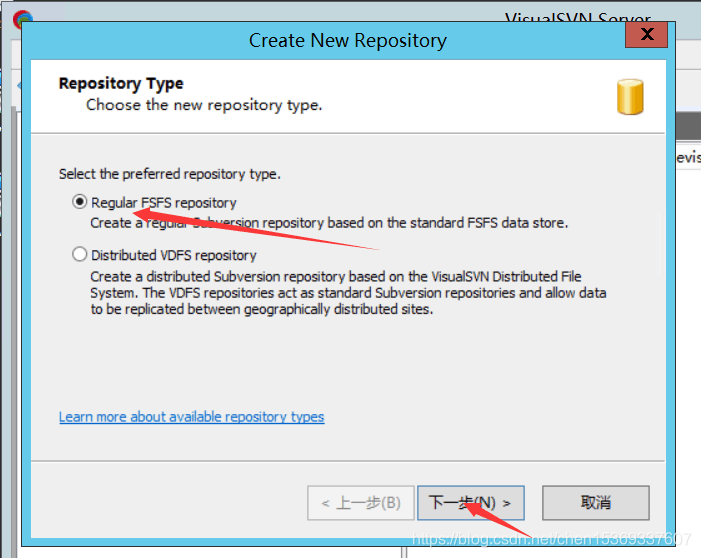
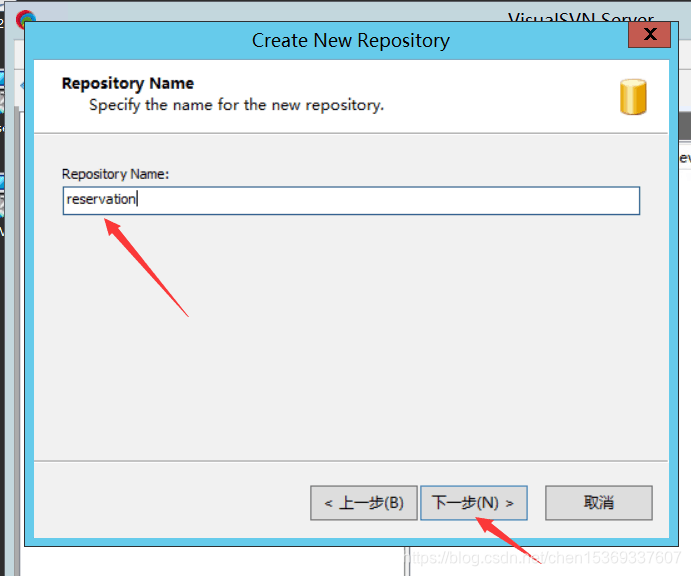
2)这里创建一个空的仓库地址就可以了,下面的创建的是带trunk(放代码,文档的地方)branchs(分支),tags(标记),根据自己需要创建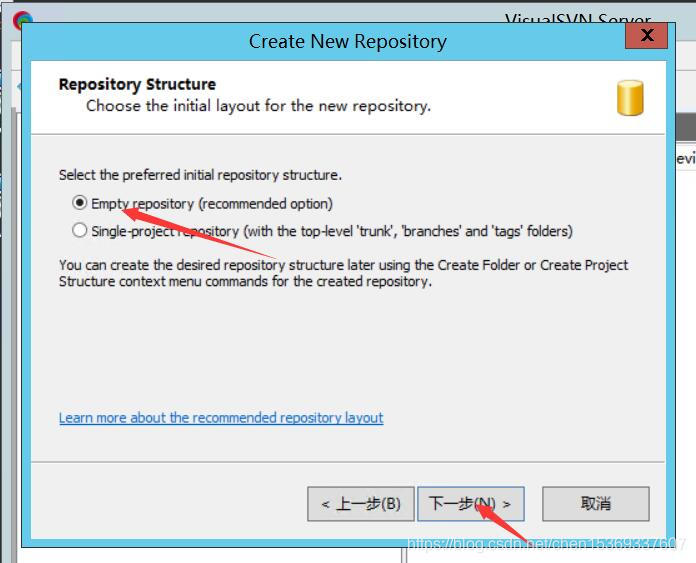
3)为用户分配权限,我这里分配的是所有用户都有读写权限,可以根据自己的需要为不同的开发者分配权限。
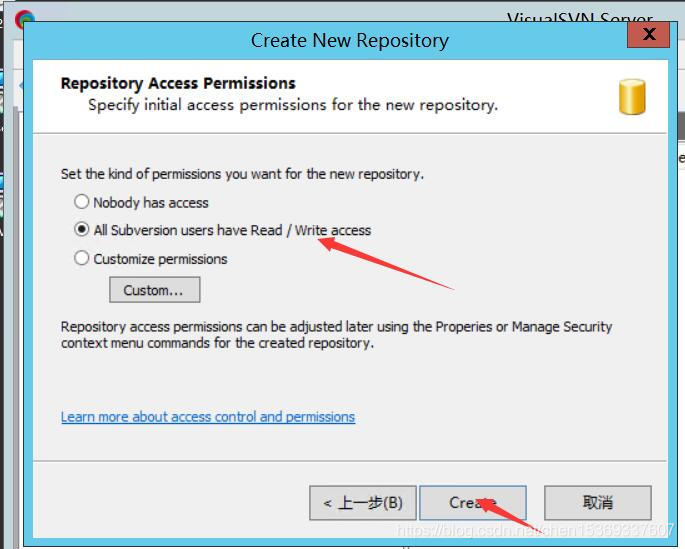
4)创建完成,显示创建完的仓库信息,这里显示的为云服务器的内网地址,因为我的云服务器对没有特别的限制(一般防火墙),到时候使用的为公网地址进行上传项目。这里就创建完了 。
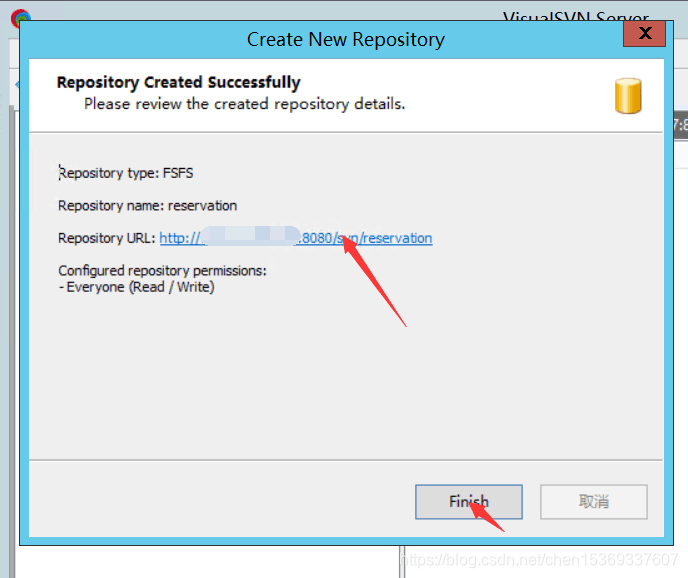
2、将IDEA中的项目放到刚才创建的仓库地址
1)一个IDEA中的SpringBootWeb项目,信息如下:
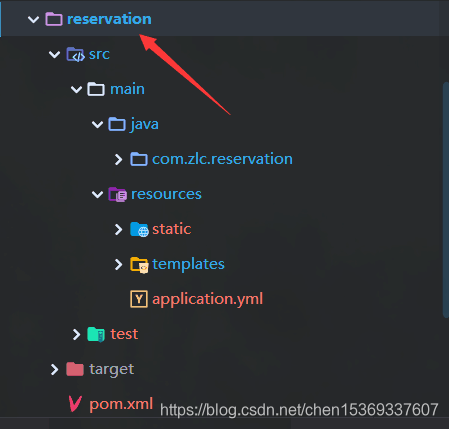
2)选择菜单栏中的【VCS】-【Import into version control】-【Import into SubVersion…】
3)点击【+】连接上刚才创建的仓库,地址为刚才创建仓库的地址(合作者可以访问的公网地址或者局域网地址都行,看需要,局域网安全一些)
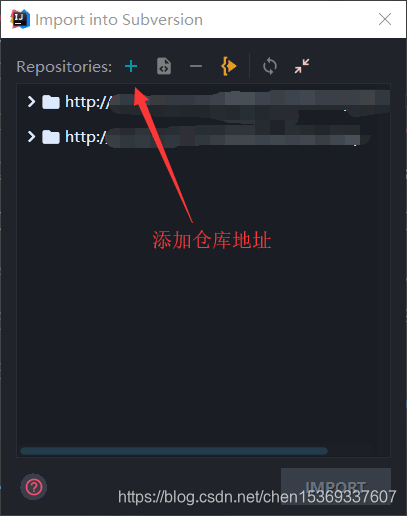
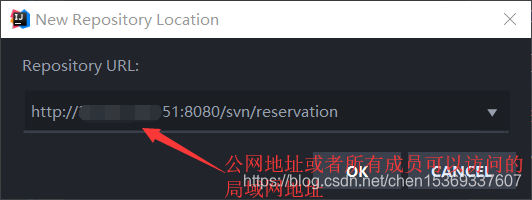
4)将本地项目Import到SVN服务器上(这里当然也可以直接在本地文件中使用svn将代码上传上去,但是在IDEA的project下有多个Modules,有的需要合作开发,有的不需要合作开发,是要重新将这个项目作为modules拉进来)
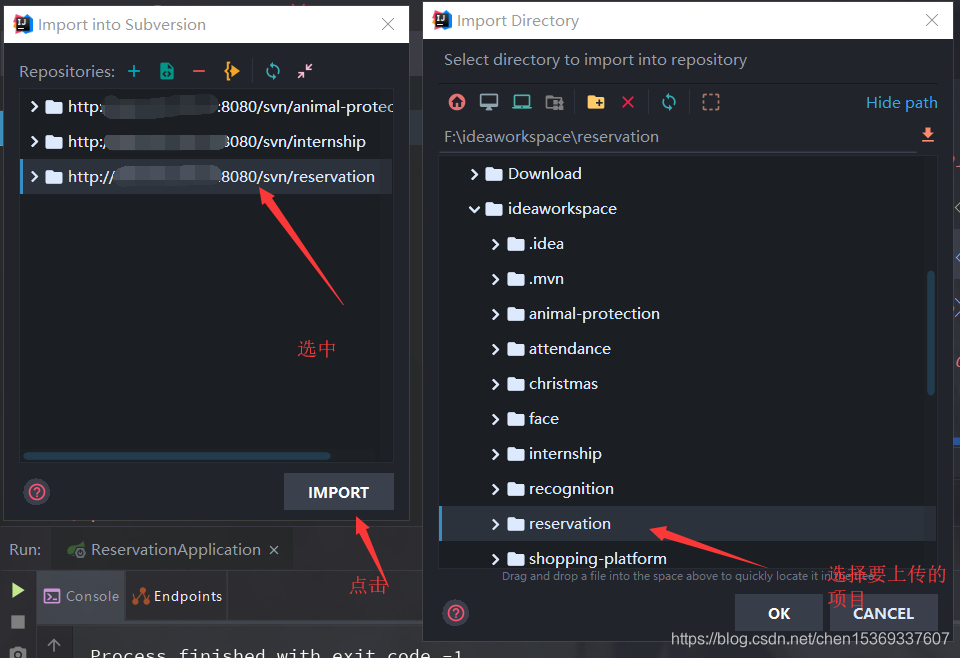
5)项目上传,添加一个项目初始化信息
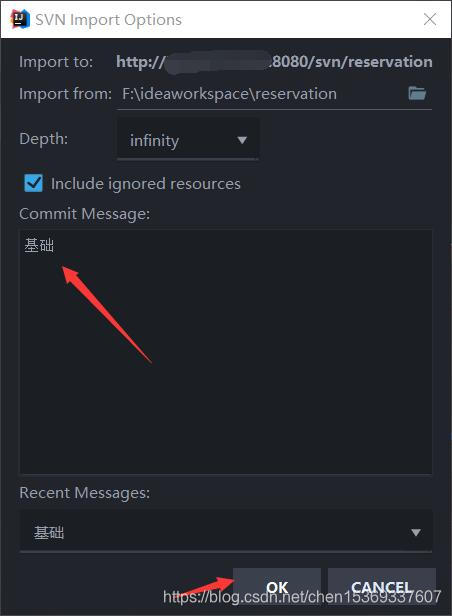
6)等待文件全部上传即可
三、检验
去SVN服务器上检查代码是否上传成功了(可能需要刷新一下),如下图

四、欢迎大家关注微信公众号,拿出手机扫一扫关注就可以了,谢谢您的支持!
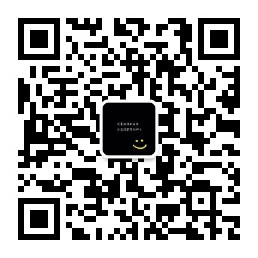








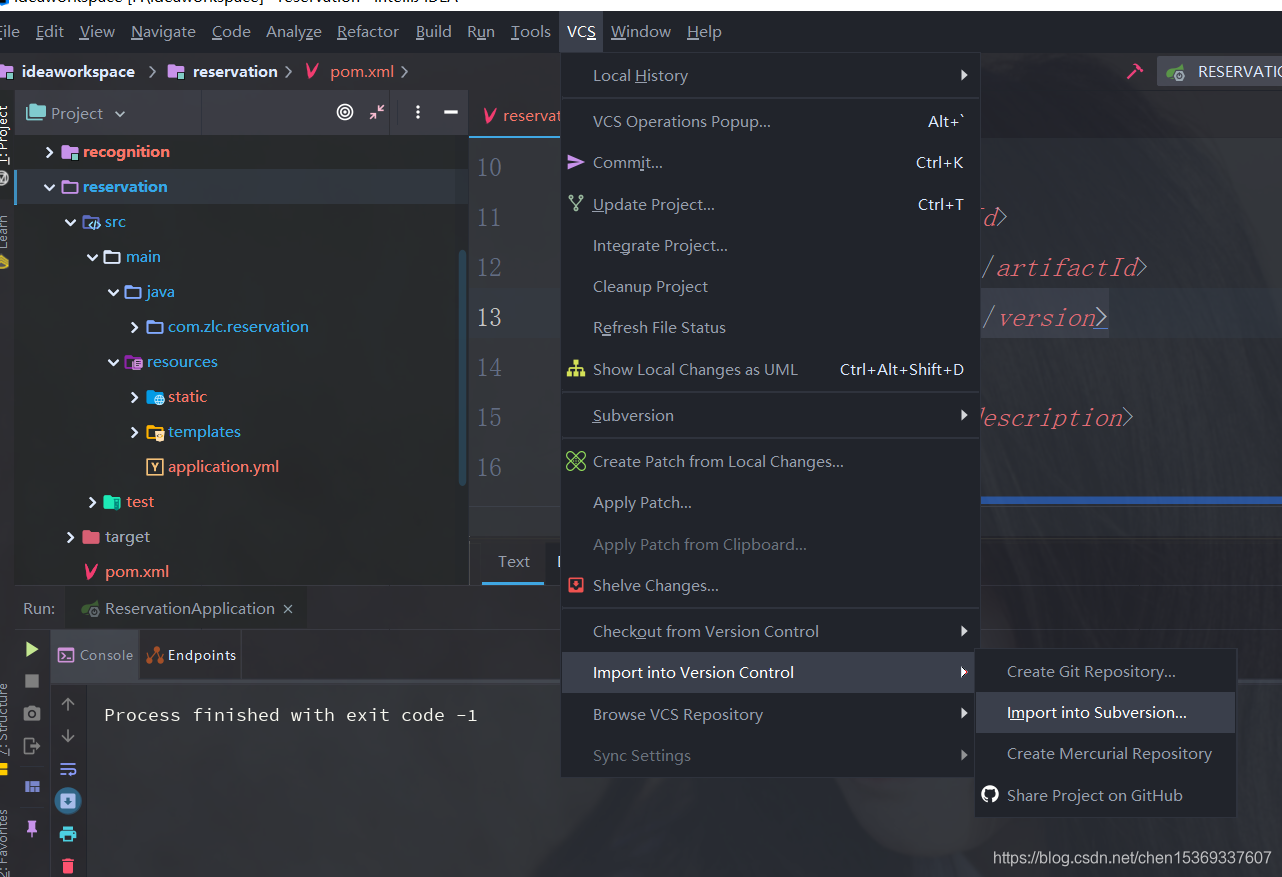















 4万+
4万+











 被折叠的 条评论
为什么被折叠?
被折叠的 条评论
为什么被折叠?










